Snowflake&dbt Cloud Quickstart 実践 #12「Snowsightダッシュボードによるデータの可視化」

Snowflake社が公開、展開しているdbt Cloudとの連携実践チュートリアル「Accelerating Data Teams with Snowflake and dbt Cloud Hands On Lab」(Snowflakeとdbtクラウドでデータチームを加速するハンズオンラボ)。直近(2025年07月)時点での環境で一通り実践してみました。
当エントリでは実施した一連の手順のうち、「12. Visualizing Your Data with Snowsight Dashboards」(Snowsightダッシュボードによるデータの可視化) の内容について実践と解説を行っていきます。
※実施手順の全容については下記をご参照ください。
※これまでの実践内容一覧は以下をご参照ください。
- Snowflake&dbt Cloud Quickstart 実践 #1〜#5「実践環境の準備・導入」
- Snowflake&dbt Cloud Quickstart 実践 #6「dbtプロジェクトの基本構造」
- Snowflake&dbt Cloud Quickstart 実践 #7「ソースデータ設定とステージング層モデルの作成」
- Snowflake&dbt Cloud Quickstart 実践 #8「シードと増分マテリアライゼーション」
- Snowflake&dbt Cloud Quickstart 実践 #9「マートモデルの作成」
- Snowflake&dbt Cloud Quickstart 実践 #10「テストとドキュメント」
- Snowflake&dbt Cloud Quickstart 実践 #11「本番環境へのデプロイ」
実践#12: Snowsightダッシュボードによるデータの可視化
開発環境での作業を経て全てのデータが本番環境で稼動しているところまで辿り着き、データを可視化する準備が整いました。
営業チームから、四半期ごとの全売上高を表示するダッシュボードを作成するように依頼されました。fct_ordersモデルを使って棒グラフを作成します。始める前に、ダッシュボード機能にアクセスできるように、Snowflake環境にログインし、Snowflake UIが使えるようにしておきます。
画面左側の「Dashboards(ダッシュボード)」をクリックし、右上隅にある青色の「+ Dashboard(ダッシュボード)」ボタンをクリックして新しいダッシュボードを作成します。ポップアップウィンドウでダッシュボードの名前を作成し、[Create Dashboard(ダッシュボードの作成)]をクリック。
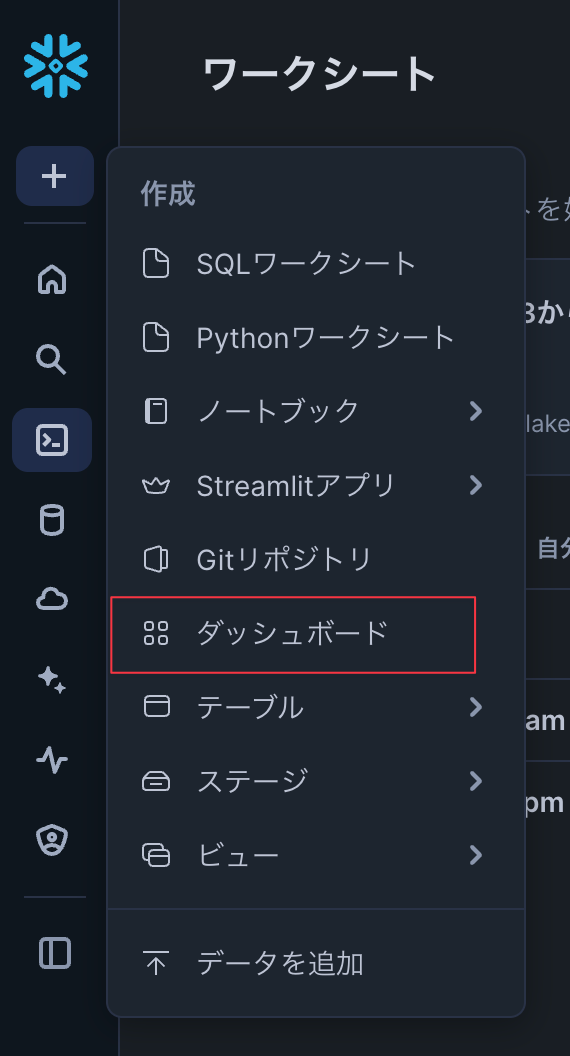
任意の名前でダッシュボードを作成していきます。
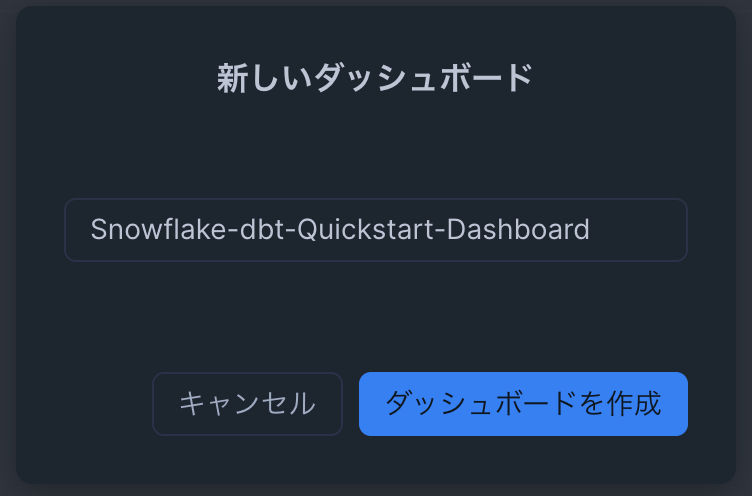
新しいタイル画面で、画面上部中央のタイムスタンプをクリックし、タイル名を「四半期売上高」に更新します。
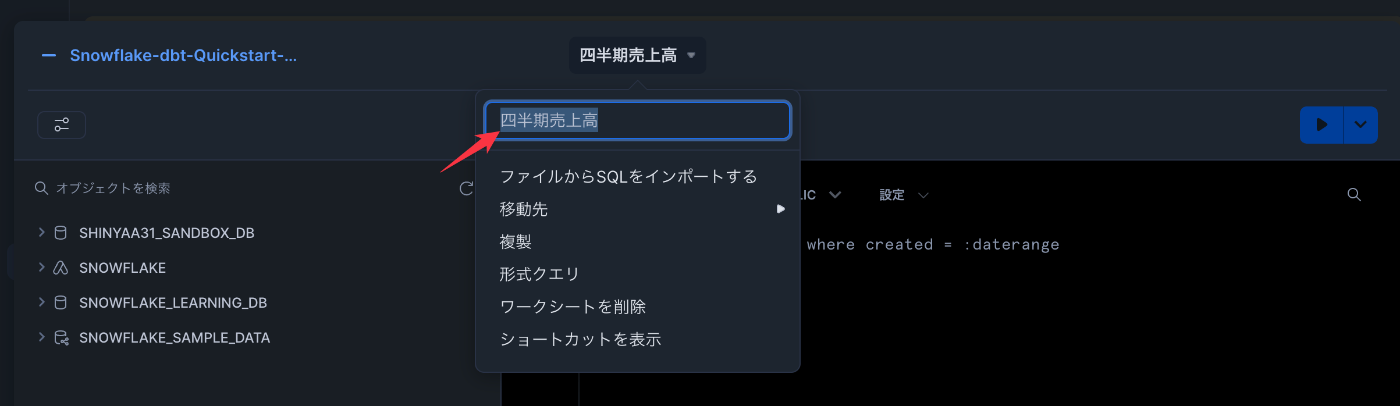
エディター上部の接続先指定箇所で対象データベースの本番環境を指定。

エディタ上で以下のSQLを実行します。(※データベース名は適宜置き換えてください)
select order_date
, sum(net_item_sales_amount) as sum_net_sales
from shinyaa31_sandbox_db.production.fct_orders
where order_date = :daterange
group by :datebucket(order_date), order_date;
ちなみこちらのSQL、中身に:daterangeと:datebucketという語句が含まれていますが、これは「クエリフィルタ」という機能になります。詳細は下記エントリをご参照ください。
上記クエリを有効に働かせる(条件となる日付データがクエリできる)ように、日付のクエリフィルタを「常時」に設定しておいてください。クエリを実行すると以下のような結果や統計情報が表示されます。

それでは、結果の表示方法を変えてみます。。画面中央の[チャート]ボタンをクリックすると、表示形式が以下のように変わりました。
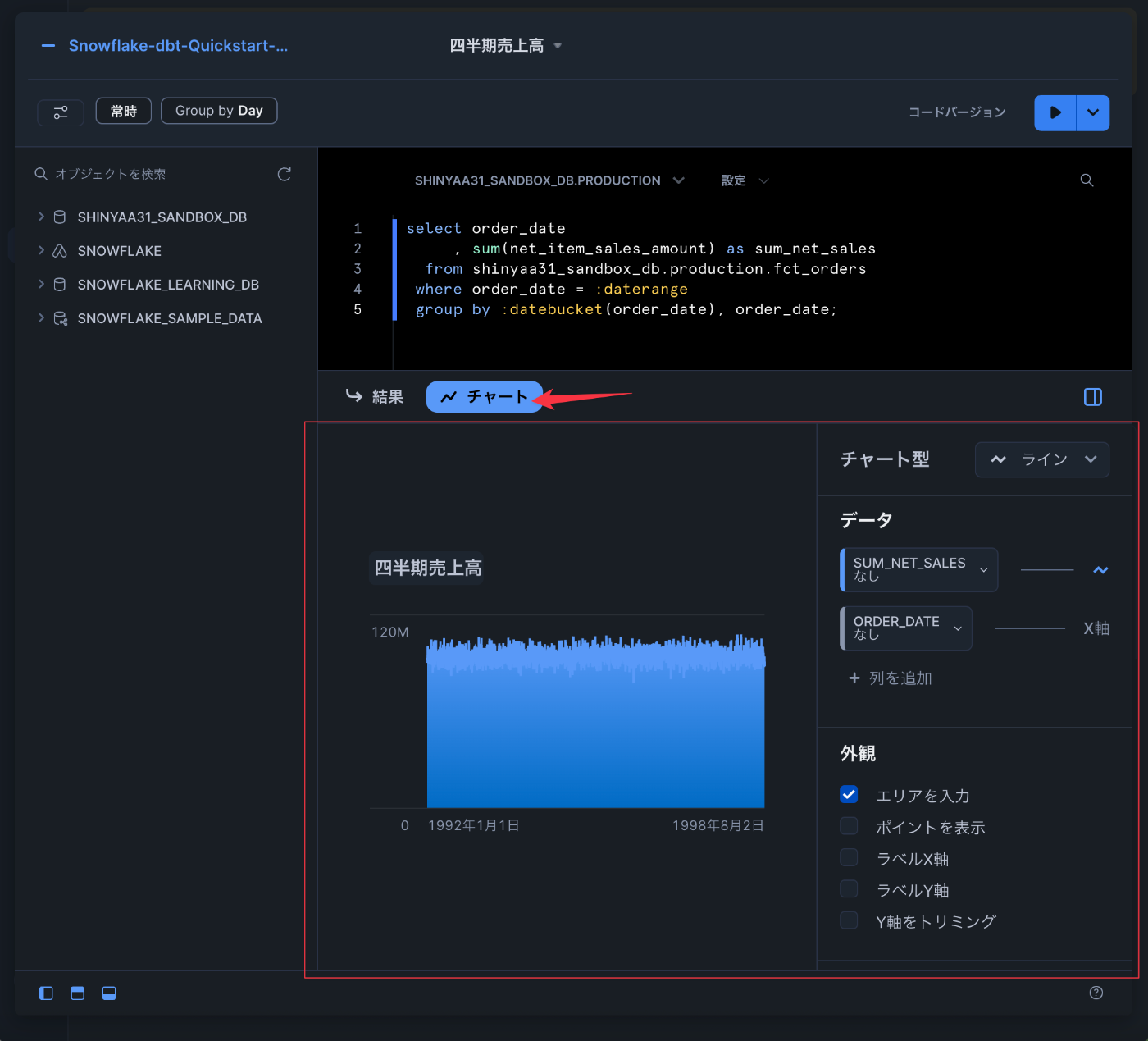
このクエリはnet_item_sales_amountという値を集計し、order_dateでグループ化していますが、現時点では、非常に忙しい折れ線グラフにすべての日付が表示されています。なので以下の設定変更で見た目を変更します。
- チャートの種類をクリックして、棒グラフに更新
-
order_dateをクリックし、バケッティングとして四半期を選択 - 順序の方向を降順から昇順に変更
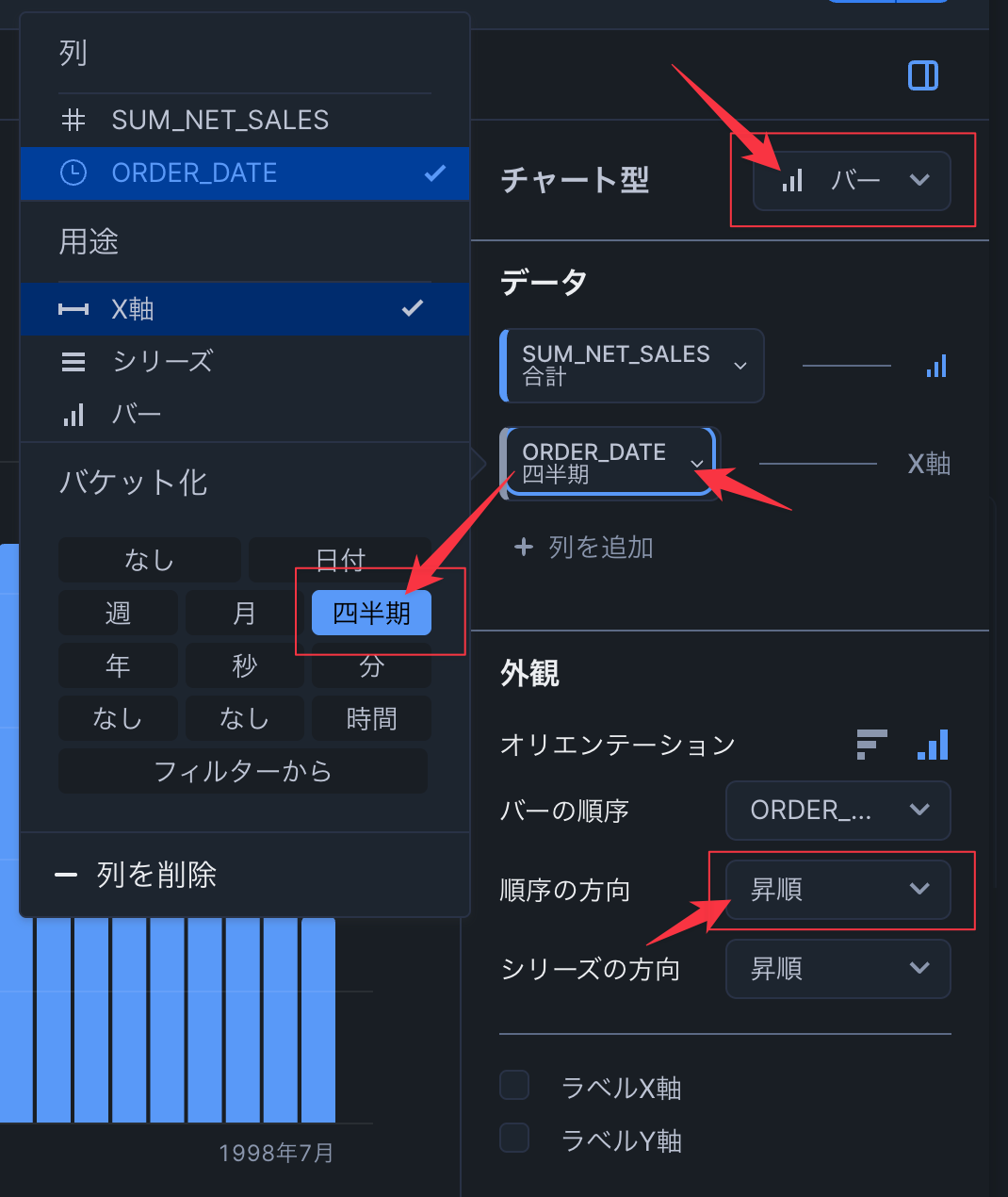
最終的な体裁は以下のようになりました。あとはこのタイルをダッシュボードに配置調整すれば完成です。
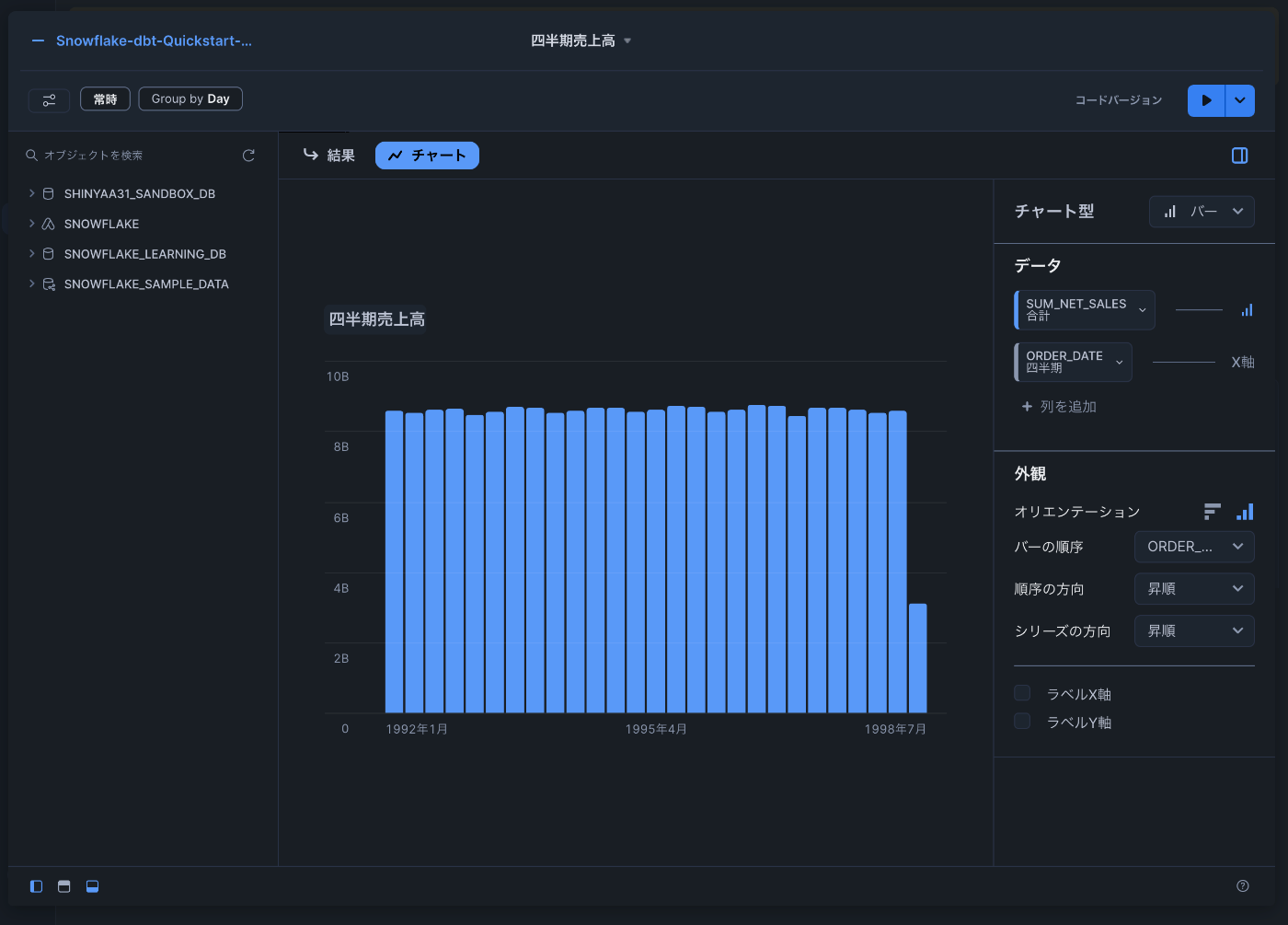
特に指定しない状態でダッシュボードTOPに遷移すると以下のような表示となっていました。
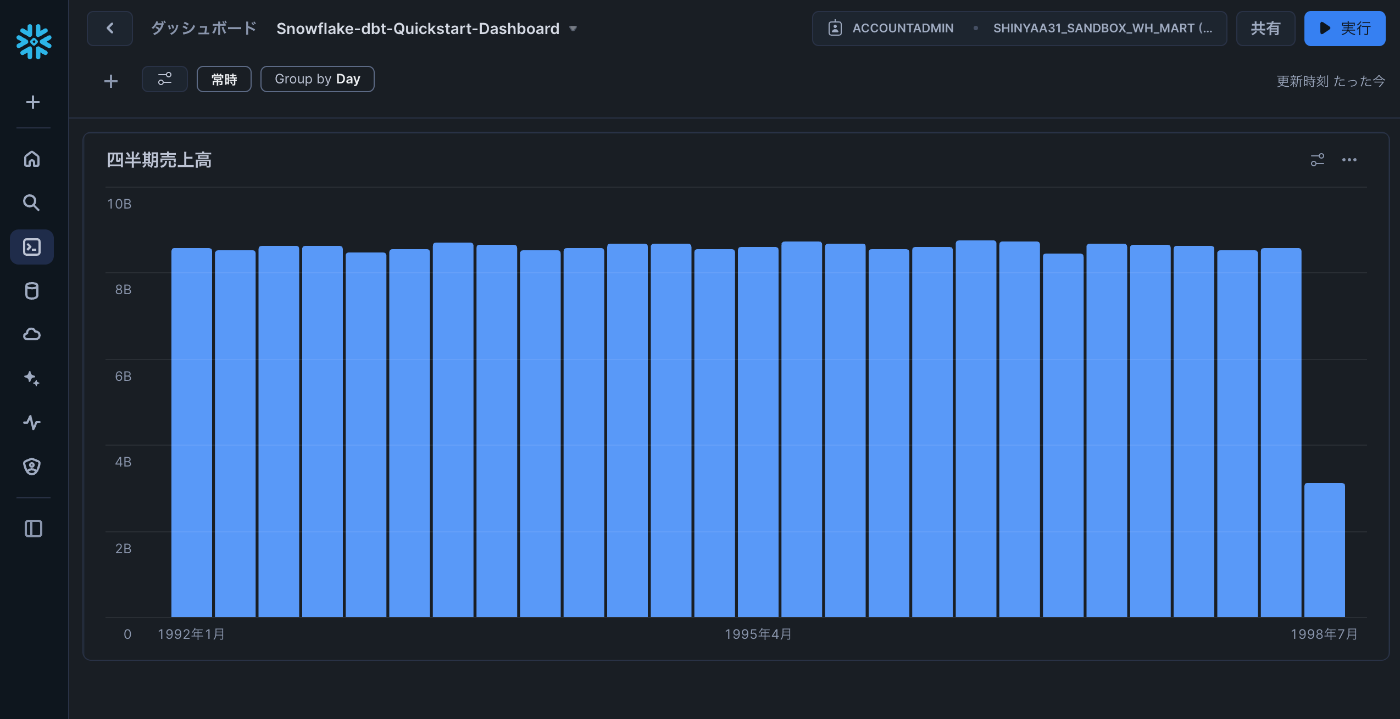
実践ハンズオンの総括
以上で全12パート、計8本のエントリ構成で進めてきたSnowflake&dbtのQuickstartハンズオンは一通りの手順完了となります。お疲れ様でした!
一連の手順を実践したことで、以下の方法を学んだ形となります。
- dbtとSnowflakeを使用してスケーラブルなデータ変換パイプラインを構築する方法
- 主要なdbtテスト機能を組み込んで利害関係者とデータの信頼関係を確立する方法
- dbtワークフローでSnowflakeの計算機能を拡張する方法
- Snowflakeで軽量なチャートとビジュアライゼーションを構築する方法
その他dbtに関する関連リソースを以下に紹介します。
- dbt Community Slackへの参加
- Slackの専用チャンネル#db-snowflakeでは、Snowflake関連のコンテンツを配信中。
- Join the dbt Community — collaborate & grow in data | dbt Labs
- SnowflakeのDemo Hub:
- dbt Learnでdbtに関する学習を進めることが出来ます。
まとめ
というわけで、Snowflake社提供のSnowflake&dbt Cloud実践チュートリアル「Accelerating Data Teams with Snowflake and dbt Cloud Hands On Lab」(Snowflakeとdbtクラウドでデータチームを加速するハンズオンラボ)の実践編、#12「Snowsightダッシュボードによるデータの可視化」及び#13「総括」の紹介でした。
一連のQuickstart、ハンズオン実践内容が何らかの参考になりましたら幸いです。
参考: